【パソコン向け】初心者向けの無料動画編集ソフト5選
この文章は、五つの無料で使用できる動画編集ソフトを紹介したいと思います。初心者なら、ご参考になれば幸いです。もし、動画編集の経験者なら、きっとお気に入りのソフトがあると思います。

初心者向けの無料動画編集ソフト5選
Any Video Converter(エニービデオコンバーター)
まずは、Any Video Converterを紹介したいと思います。Any Video Converterはほとんど無料で使えるソフトです。その代わりに、機能もとっても単純です。初心者にとって適します。
動画編集用の各機能が並べています。見るだけで、機能がわかります。学習コストはほぼゼロ!動画カット、動画結合、透かし追加、BGM追加、動画ブロック、色の調整、などの機能があり、動画を分割して、結合して、トランジションを追加したりすることが可能です。
また、動画変換ソフトとして、いろんな形式の動画変換に対応です。動画圧縮、音声を文字に変換する機能もあり、YouTube、Facebook、X(旧Twitter)、ニコニコ動画などの動画サイトから動画をダウンロードできます。最後に、動画をDVDに焼く機能を持っています。
ソフトの価格について、月間プラン、2980円。年間プラン、5980円。永久プラン、6800円になります。もし、すべての機能を無料で制限なしで利用したいなら、レビューを書いて無料ライセンスを獲得することもできます。
もちろん、無料版はいくつかの制限があります。1080P画質以上の動画をダウンロードできません。1 つの動画から 3 つ以上の切り抜きを作成できません。5 つ以上の動画を 1 つの動画に結合できません。30 秒超えの GIF 動画変換できません。1 つの動画につき 3 種類以上の透かしを追加できません。音声文字変換機能の中級、上級モデルを利用できません。
- 初心者にお勧め:★★★★★
- 対応システム:Windows、Mac
- 無料試用:可能。
- 価格:2,980円/月。5,980円/年。6,800円/永年。
- 日本語対応:あり。
Any Video Converter(エニービデオコンバーター)の無料版は、動画編集機能がやや制限されていますが、簡単な動画編集するなら、十分に使えると思います。
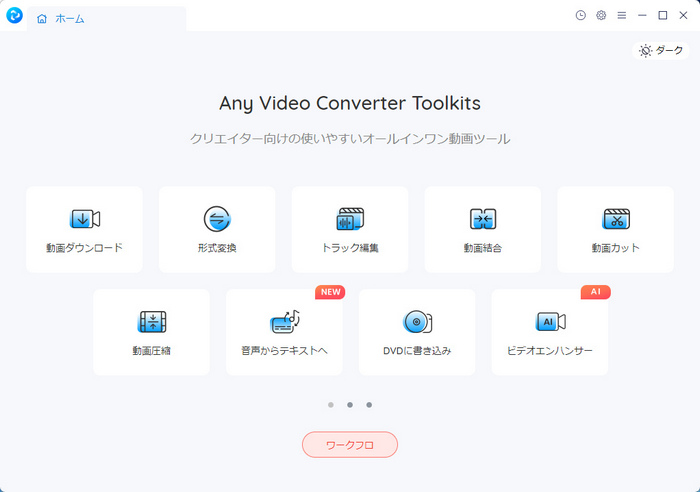
Any Video Converter の特徴
- 200+形式の動画変換して、解像度を変更する
- 100以上のサイトから音楽とビデオをダウンロードする
- 簡単に動画をカットして、不要な部分を削除する
- ビデオを DVD に書き込む
- 動画のコントラスト、彩度などを調整して画面を修正する
CapCut(キャップカット)
動画編集を勉強したい初心者にはCapCut(キャップカット)をお勧めします。CapCut はほぼ無料で使える動画編集ソフトです。左上のところで、いろんな素材を提供しています。音楽、効果音、エフェクトなど。一般動画用のとショート動画用の素材があります。自動的に字幕を生成する機能もあります。また、動画を出力するとき、TikTok にアップロードするときの著作権をチェックしてくれます。
出力形式は MP4 と MOV しか選択できません。出力エンコードは H.264、HEVC と AV1 に対応です。
完全無料なソフトではありませんため、一部のエフェクトの「Pro」の標示があり、無料版はそれらを利用できませんので要注意です。価格について、年間プランは、11000円で、一か月プランは1200円になります。それほど高くないと思います。自分で素材を探すより、ライブリーにあるものを利用するほうが手早いですね。
- お勧め:★★★★★
- 対応システム:Windows、Mac、Android、iOS
- 無料試用:可能。
- 価格:1,200円/月。5,980円/年。
- 日本語対応:あり。
初心者にとって良いソフトだと思います。ほぼすべての素材は無料で使えるし、少し料金を課せば、多数の素材を利用することができます。また、スマホやタブレット端末も利用可能で、違うデバイスでのプロジェクトも同期できる点もかなり便利です。出力形式は MP4 と MOV しか対応できないところは少し残念ですが、普通の場合は、十分に使えます。
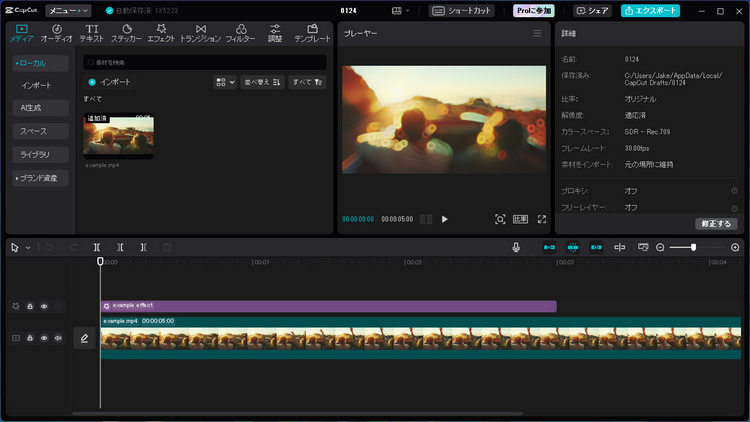
Adobe Premiere Pro (アドビプレミアプロ)
もし、動画編集をまじめに勉強したい場合は、プロなAdobe Premiere Pro (プレミアプロ)をお勧めします。
Adobe Premiere Pro はプロな動画編集ソフトとして、Adobe 本家の Adobe Audition、Adobe Photoshop、Adobe After Effects などのソフトと連携することが可能です。一定の学習コストが必要です。
無料で一週間利用できます。無料期間中はすべての機能を使用可能です。カラーマッチ、自動ダッキング、スピーチを強調(beta)などのAI機能が搭載されています。さらに、多くの拡張機能を追加可能で、機能を豊富にすることができます。オフライン状態でも利用可能です。
操作画面は CapCut とやや違い、音楽、効果音などがありません。エフェクトも一目で確定できません。上手に利用するには、時間がかかります。それに対して、テンプレートに拘らずに多種多様の個性的な効果を実現可能です。
価格について、月間プランは3,828円で、年間プランは28,776円になりす。学生または教職員の場合は、月間プランは1,980円で、年間プランは23,760円の Creative Cloud コンプリートプランがあります。Premiere Pro 以外に、完全版の Photoshop、Illustrator、Acrobat Pro なども含まれています。
- お勧め:★★★★☆
- 対応システム:Windows、Mac
- 無料試用:可能。
- 価格:3,828円/月。28,776円/年。
- 日本語対応:あり。
かなりの高価だと思いますが、もし、動画編集だけではなく、画像、写真の処理、音声の処理、エフェクト作りも必要な場合は、Adobe 系のソフトが一番お勧めします。
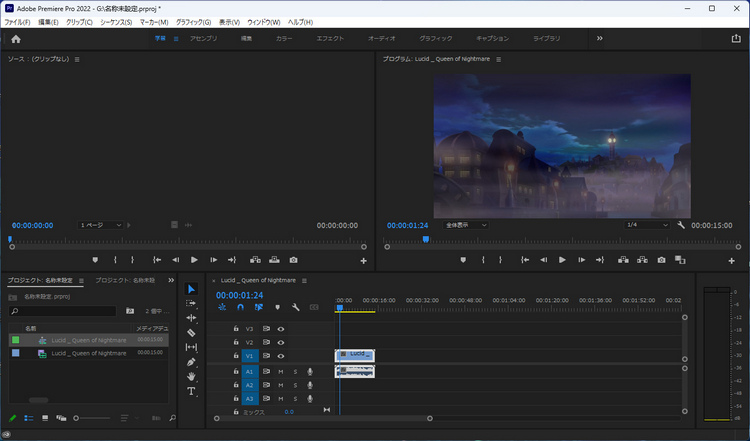
Wondershare Filmora(ワンダーシェアフィモーラ)
Wondershare Filmora もよく使われている動画編集ソフトです。最近、たくさんのAI機能が追加されました。インターフェースはCapCutと似ています。下はタイムラインで、左上はライブラリーです。使い方もほぼ同じで、使い勝手が良いだと思います。
また、たくさんの音楽や効果音が提供しています。AIで音楽を生成するしたり、文章から動画を生成したり、ボーカルを削除したりすることができます。
出力形式もかなり豊富です。MP4、WMV、MOV、MKV、MPEG2、WEBM、MP3、MAV などの形式に出力可能です。H.264、AV1、HEVC などの先進な出力エンコードも対応です。
価格について、年間プラン6980円に永年プラン8980円です。月間プランは提供していませんが、永年プランはそれなりに高くないと思います。
- お勧め:★★★☆☆
- 対応システム:Windows、Mac
- 無料試用:可能。
- 価格:6,980円/月。8,480円/永年。
- 日本語対応:あり。
機能としては申し分ないんが、無料版の制限は少し多いです。まずは、出力動画はウォーターマークが追加されます。そして、一部のエフェクトを利用した場合は、動画を出力できません。オフライン状態でも出力できません。
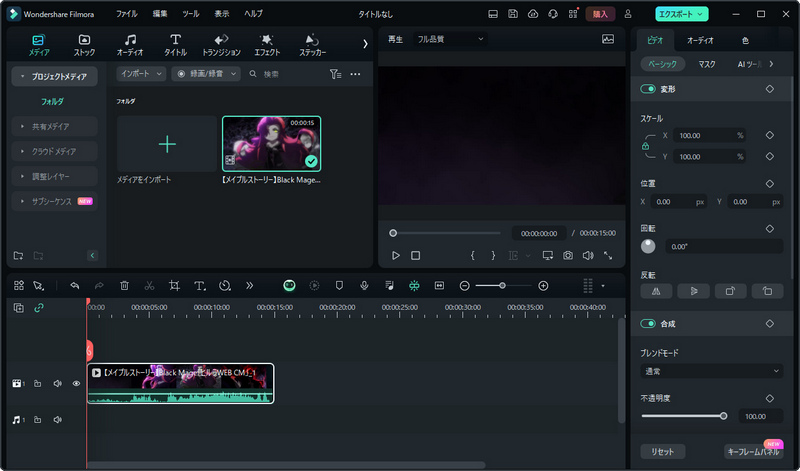
PowerDirector (パワーディレクター)
PowerDirector(パワーディレクター)は CyberLink 社が作られた動画編集ソフトです。操作画面は CapCut と Wondershare Filmora に似ています。音楽、効果音やエフェクト素材が提供してます。動画をカットするときは、単独な画面がポップアップされます。どちらが良いか、利用者次第だと思います。
また、Wondershare Filmora と同じく、たくさんの AI 機能が追加されています。AI 字幕作成、AI 画像生成、AI 背景削除、AI ノイズ除去などがあります。
出力形式は MP4、M2TS と MKV だけが対応です。無料版は、数多くの制限んがかかられています。出力された動画は、「PowerDirector」のウォーターマークが強制的に付けられます。エフェクトが追加した動画を出力できません。HEVC エンコードで動画を出力できません。AI 画像生成、AI 背景除去、AI ノイズ除去などの AI 機能が利用できません。
- お勧め:★★★☆☆
- 対応システム:Windows、Mac
- 無料試用:可能。
- 価格:2,180円/月。6,200円/年。
- 日本語対応:あり。
価格について、年間プランは6200円で、一か月プランは2180円になります。価格は安いが、無料版の制限も多いだと思います。
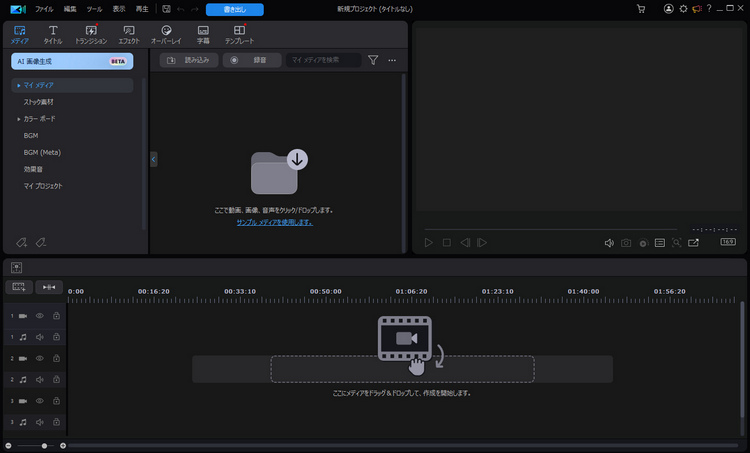
動画編集ソフトについてよくある質問
Q:人気 YouTuber が使っている動画編集ソフトは?
A:人気 YouTuber では Adobe Premiere Pro、Final Cut Pro、PowerDirector、Filmora、CapCut などのソフトがよく使われています。
Q:一番使われている動画編集ソフトは?
A:世界で一番使われている動画編集 Adobe Premiere Pro(アドビプレミアプロです)。動画編集、映像制作をしているクリエイターの9割以上が使用していると言われています。
Q:動画編集用の PC のスペックは?
A:Mac で動画を編集する場合は、M1 チップス及び以上のデバイスがお勧めします。Windows PCを利用する場合は、 Core i5-12400 / Ryzen5 5500以上の CPU に GeForce RTX 3060以上の GPU に、16GB 以上のメモリーがお勧めします。
Q:動画編集にはグラボは必要ですか?
A:グラフィックボードがあれば、編集後の動画の出力速度は大幅に上昇します。また、エフェクトの運用が多くの場合は、良いグラフィックボードがあれば、処理時間も大幅に短縮できますので、必要だと思います。
関連記事: 最新検証!TKTube をダウンロードできるソフト・アプリ5選
まとめ
以上は、無料で体験できる五つの動画編集ソフトを紹介しました。お気に入りのソフトを見つかったのでしょうか。
Any Video Converter(エニービデオコンバーター)、の無料版は制限は比較的に少なく、利用期限も制限ありません。機能も単純で、複雑な作業はできません。簡単な編集を求めている初心者に適します。
CapCut(キャップカット)もほぼ無料で利用できる動画編集ソフトです。内蔵の一部の素材は有料会員登録が必要です。予算が足りない初心者に適します。
Adobe Premiere Pro (アドビプレミアプロ)の方はもっとプロな動画編集ソフトです。一週間の無料体験が可能です。無料体験期間は制限がありません。すべての機能を試すことが可能です。アドビ系のAdobe Audition、Adobe Photoshop、Adobe After Effects などのソフトも必要な場合は、お勧めします。
Wondershare Filmora(フィモーラ)と PowerDirector(パワーディレクター) は無料で試用ことが可能ですが、無料版の制限がちょっと多いです。出力した動画もウォーターマーク文字が入れます。文字がない画面が出力したい場合は、有料会員登録する必要があります。
価格とプランから見ると、Any Video Converter と Wondershare Filmora は永年プランが提供していて、値段も高くないんです。CapCut の月間プランは一番安いで、予算が足りない場合は選べます。学生、教職員の場合は、Adobe Premiere Pro はやすく利用できます。




